Vi vet alla att videoinspelning kräver ordentlig träning och övning för att fullända hur du fotograferar och fångar minnen och händelser. Men som en genomsnittlig person som inte genomgår ordentlig utbildning och erfarenhet är några av videorna som spelas in på våra mobila enheter skakiga. Adobe Premiere Pro är vår hjälpande hand när det kommer till den här typen av situationer. Denna applikation kan stabilisera skakiga videor. Om du är ny på denna applikation och behöver veta vilka komponenter du bör komma åt med den här appen, hjälper vi dig. Läs hela den här artikeln när vi reder ut den bästa metoden hur man stabiliserar en skakig video i Premiere Pro.
Del 1. Hur man stabiliserar video i Premiere
Premiere Pro erbjuder flera funktioner för att stabilisera en skakig video, inklusive Warp Stabilizer-effekten, som finns i effektpanelen. Warp Stabilizer-effekten är ett robust verktyg som automatiskt stabiliserar skakiga bilder genom att analysera klippets rörelse och justera materialets position, rotation och skala. När effekten har applicerats kommer Premiere Pro att undersöka filmen och tillhandahålla alternativ för att justera mängden stabilisering i effektkontrollpanelen. Utöver Warp Stabilizer-effekten erbjuder Premiere Pro ytterligare funktioner för att stabilisera bilder, inklusive Rolling Shutter Repair-effekten, som kan hjälpa till att fixa bilder som är förvrängda på grund av kamerans rullande slutare. Se guiden nedan om hur du applicerar denna effekt på din video.
Steg 1Se till att du har Adobe Premiere Pro på din enhet. Om du inte gör det kan du ladda ner appen genom att gå till dess gränssnitt i din webbläsare. Starta verktyget och få tillgång till dess huvudgränssnitt. Se till att du har laddat ner rätt version av appen.
Steg 2Importera dina skakiga filmer till Premiere Pro genom att klicka på Media Browser och dra den till tidslinjen. Välj klippet du vill stabilisera och navigera till effektpanelen. Vänligen sök efter Varpstabilisator effekt och dra den till ditt klipp.
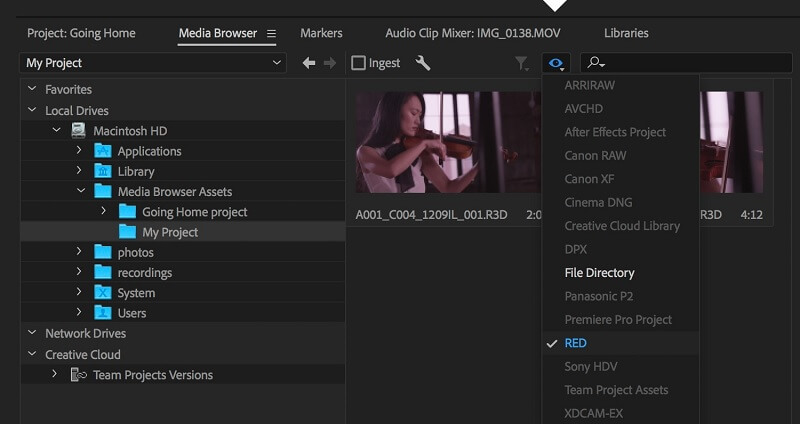
Steg 3Vid det här laget kommer Premiere Pro att analysera dina bilder för att avgöra det bästa sättet att stabilisera det. Denna process kan ta lite tid, beroende på längden och komplexiteten på ditt klipp.
Steg 4När analysen är klar kan du justera mängden stabilisering i effektkontrollpanelen med hjälp av Smidighet reglaget. Ju högre värde, desto mer stabilisering kommer att tillämpas på din film. Du kan också justera Beskära inställningar i samma panel för att ta bort oönskade kanter som kan dyka upp efter stabilisering.
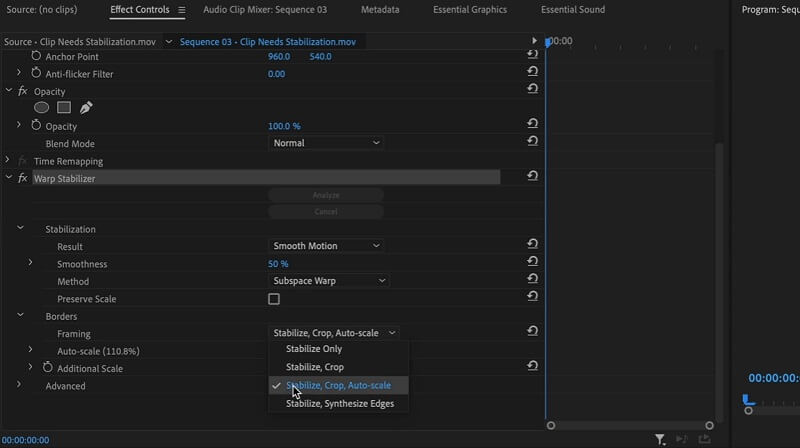
Steg 5Du kan förhandsgranska och kontrollera den applicerade effekten på dess inbyggda mediaspelare. Om det passar dina önskemål, förbered filen för export. Slå Exportera knappen för att rendera och spara din stabiliserade video.
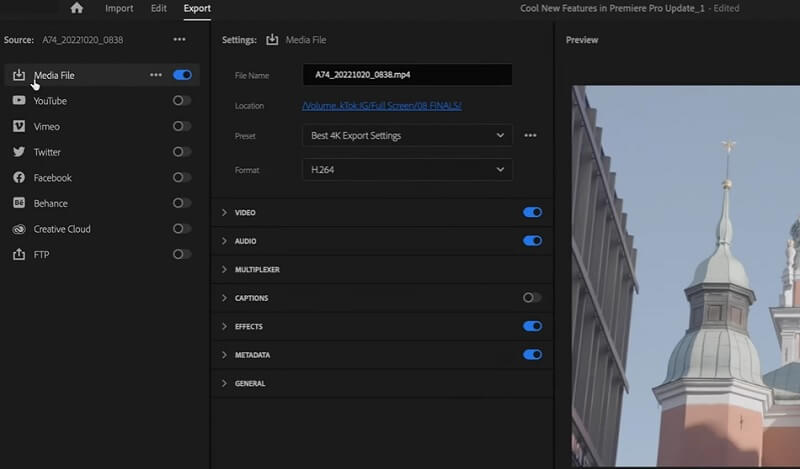
Del 2. Enkelt sätt att stabilisera en video på PC
När det gäller att stabilisera videor förutom Premiere Pro, AVAide Video Converter är ett måste-ha verktyg du bör söka. Denna applikation innehåller olika funktioner och funktioner för att stabilisera din video. Den kommer med alternativet Video Enhancer, stabiliserar automatiskt videor och förbättrar den övergripande kvaliteten på ett enkelt sätt. Om du är ganska överväldigad av processen med Premiere Pro är den här applikationen lämplig för dig eftersom den automatiskt förbättrar videon. Du behöver bara några klick och bockar för att komma åt videostabiliseringsfunktionen. Det huvudsakliga försäljningsargumentet för denna applikation är dess förmåga att förhandsgranska projektvideon för att se ändringarna som tillämpas på filen även utan att slutföra processen. Se den detaljerade guiden nedan om hur du använder denna applikation.
Steg 1Ladda ner AVAide Video Converter
Börja ladda ner appen på din enhet genom att markera någon av de Prova gratis knapparna nedan. Denna app erbjuder versioner för Windows- och Mac-datorer.

PROVA GRATIS För Windows 7 eller senare
 Säker nedladdning
Säker nedladdning
PROVA GRATIS För Mac OS X 10.13 eller senare
 Säker nedladdning
Säker nedladdningSteg 2Öppna verktygslådan
Starta applikationen och navigera till dess Verktygslåda knappen, som håller hela den avancerade funktionen i denna app.
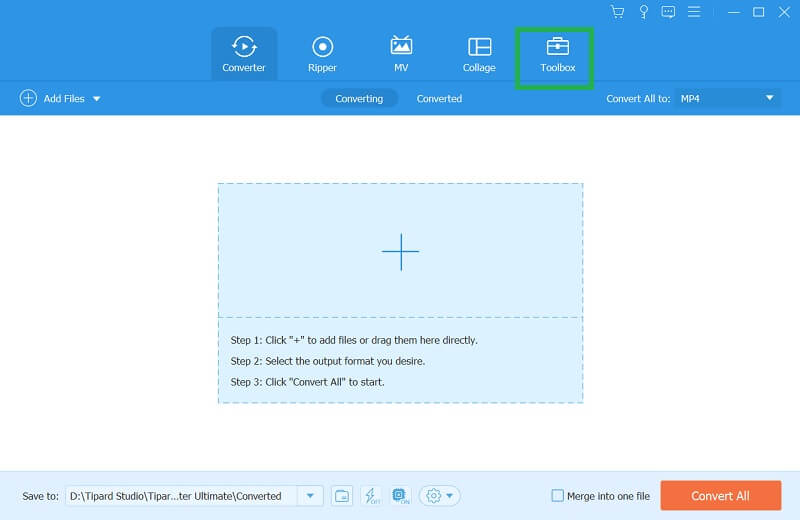
Steg 3Importera video
Scrolla sedan nedåt på alternativet Verktygslådan och leta reda på Video Enhancer alternativ. En ny sida kommer att visas som tillåter dig att importera din video. Slå + och välj den video du behöver för att stabilisera. Medan den analyserar videon kommer en ny uppsättning funktioner att dyka upp på din skärm.
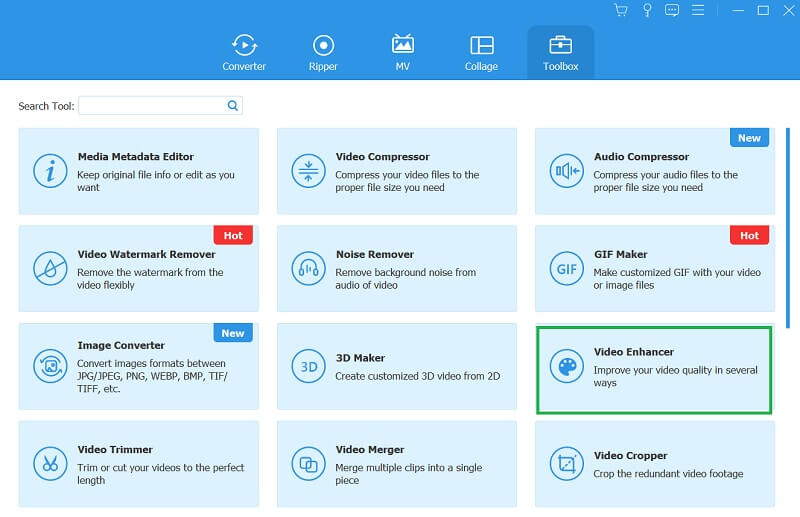
Steg 4Stabilisera din video
Slutligen väljer du alternativet Reducera videoskakning från de fyra menyerna på skärmen. Du kan klicka på Förhandsvisning menyn för att kontrollera ändringarna som gjorts i videofilen. Om du är nöjd med resultatet, tryck på Förbättra alternativet för att spara filen direkt på din dator.

Del 3. Vanliga frågor om stabilisering av videor på Premiere Pro
Hur vet jag om mina bilder är skakiga?
Du kan se om ditt material är skakigt genom att titta på det och leta efter oönskade rörelser eller instabilitet i bilden. Olika faktorer, som handhållen kamerarörelse, vind eller instabila ytor, kan orsaka skakiga bilder. Det kan också bero på bristande bildstabilisering i kameran eller objektivet.
Vilka andra funktioner finns tillgängliga i Premiere Pro för att stabilisera bilder?
Förutom Warp Stabilizer-effekten erbjuder Premiere Pro Repair-effekten Rolling Shutter, som kan hjälpa till att fixa bilder som är förvrängda på grund av kamerans rullande slutare. Rolling Shutter Repair-effekten är ett verktyg i Premiere Pro som kan hjälpa till att fixa bilder som är förvrängda på grund av kamerans rullande slutare. Du kan också manuellt stabilisera skakiga bilder i Premiere Pro genom att använda Transform-effekten, som gör att du kan ändra position, rotation och skala för filmen bild för bildruta.
Är det okej att stabilisera videon?
Det är säkert att stabilisera video med Premiere Pros inbyggda verktyg, som Warp Stabilizer-effekten eller Rolling Shutter Repair-effekten. Dessa verktyg är designade för att automatiskt analysera klippets rörelse och justera materialets position, rotation och skala för att stabilisera det. När de används korrekt kan dessa verktyg hjälpa till att förbättra den övergripande kvaliteten på dina bilder och få det att se mer professionellt ut. Det är dock viktigt att komma ihåg att stabilisering av video också kan ha vissa nackdelar, såsom förlust av upplösning eller bildkvalitet, så det är viktigt att använda dessa verktyg med omtanke och bara använda dem när det är nödvändigt.
Sammanfattningsvis är det viktigt att stabilisera videofilmer för att skapa videor av hög kvalitet. Adobe Premiere Pro erbjuder en kraftfull och lättanvänd Warp Stabilizer-effekt som kan bidra till att förbättra stabiliteten i dina bilder. Genom att följa stegen på hur man stabiliserar video i Premiere, kan du tillämpa den här effekten på dina klipp och justera inställningarna för att uppnå önskad nivå av stabilitet. Vi har också lagt till det bästa alternativa verktyget för Premiere Pro med dess enklaste metod för att stabilisera en videofil.
Din kompletta videoverktygslåda som stöder 350+ format för konvertering i förlustfri kvalitet.





